今天羽化飞翔给大家带来的资源名称是【 Microsoft Visio 2013 】,希望能够帮助到大家。更多软件资源,访问《互联网常用软件工具资源汇总贴》。
软件介绍
作为一款流程图和矢量绘图软件,Microsoft Visio 2013在制作各种图表方面提供全面支持,包括流程图、架构图、网络图、日程表、模型图、甘特图和思维导图等。作为Office家族的成员,Visio 2013功能强大且多样化,为用户提供了创作出优秀图表的绝佳工具。无论是您需制作何种图表,Visio 2013都能帮助您轻松实现,使您的作品更加专业、精致。无论是在工作还是学习中,Visio 2013都能为您提供出色的图表设计体验,助您更好地传达和展示您的想法和数据。接下来和羽化飞翔一起来安装这款软件吧。
Microsoft Visio 2013 软件下载地址
Microsoft Visio 2013 软件安装步骤及详细教程
1.下载我们的压缩包,右键鼠标选择【解压到 Microsoft Visio 2013】。
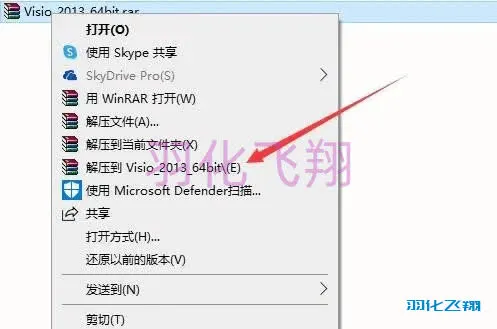
2.解压完成后,进入文件夹,找到Visio2013文件夹,双击打开。

3.【右键以管理员身份】运行setup.exe安装程序。
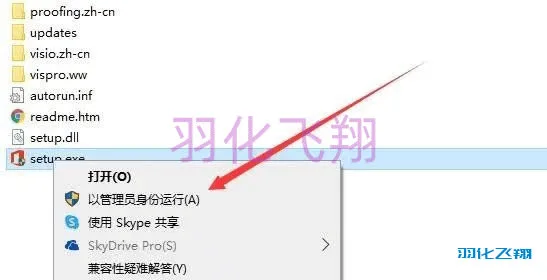
4.勾选【我接受……】点击【继续】按钮。
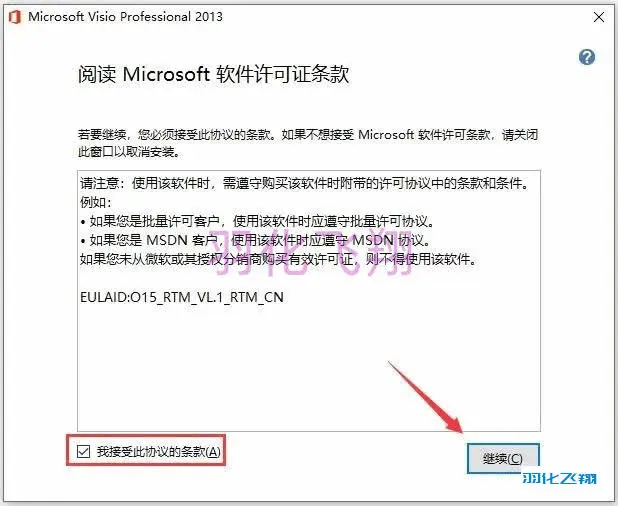
5.确定安装路径,这里我们不按默认,点击【自定义】按钮。
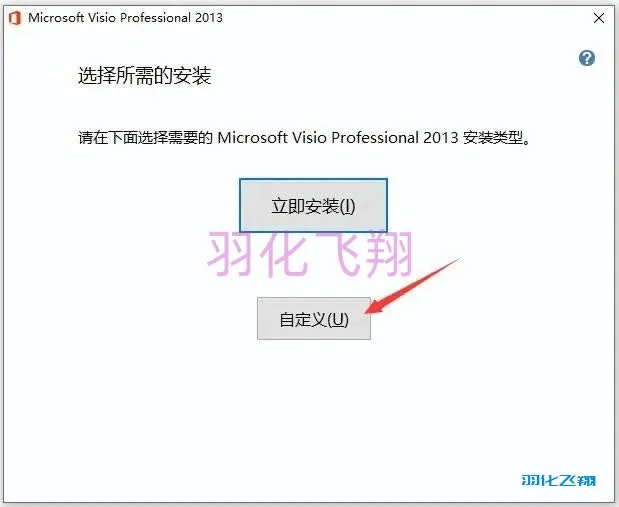
6.点击【文件位置】页面,这里可以直接修改盘符,我们将C改为D,点击【立即安装】按钮。
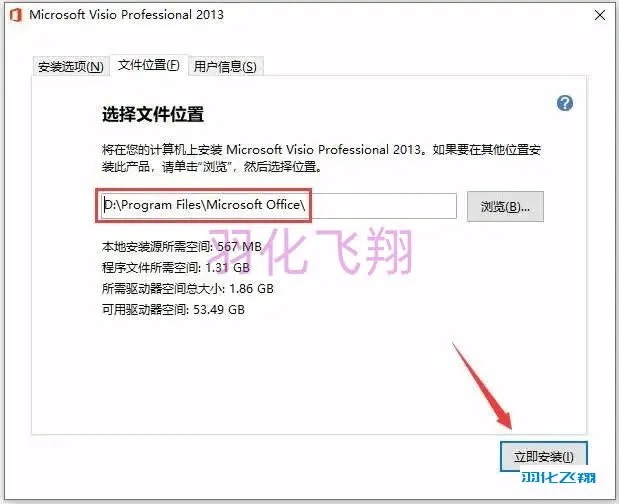
7.等待软件安装,需要一些时间……
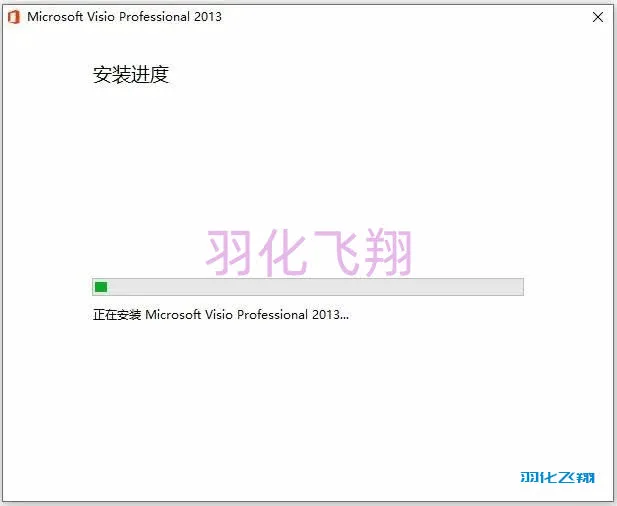
8.安装成功,点击【关闭】按钮。
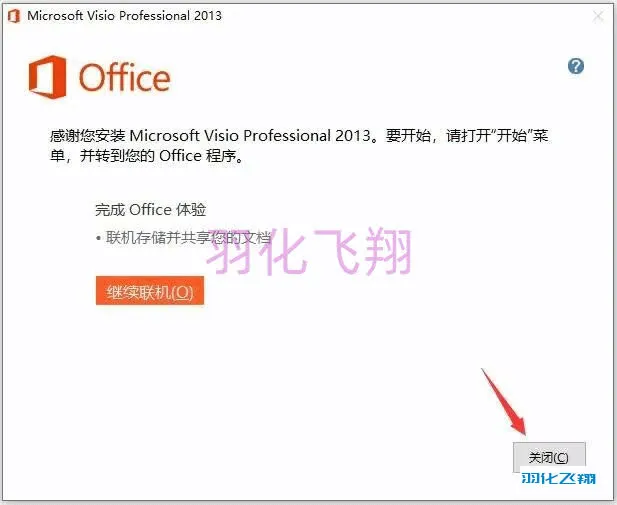
9.回到第一步解压的文件夹,进入【激活工具】文件夹。

10.下面开始进行Visio激活操作。
若没有License或打不开此程序,请关闭电脑杀毒软件和防火墙(Win10及更高系统还需要关闭Defender实时保护)后重新解压安装包。 方法一: 1)右键以管理员的方式打开【License1】。
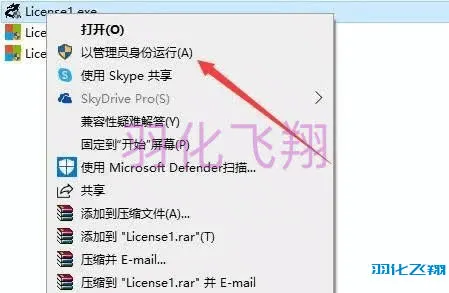
2)点击【激活visio】。如若激活不成功,可以多点击几次激活;此为联网状态下的激活方式。
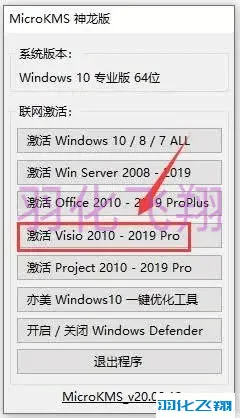
3)点击【确定】按钮。
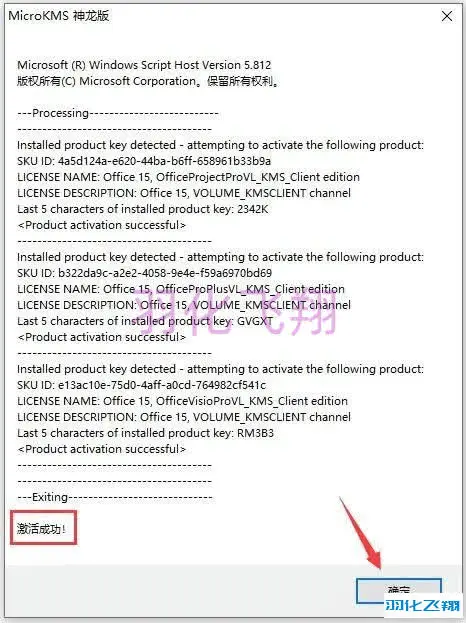
方法二: 1)右键以管理员的方式打开【License2】。
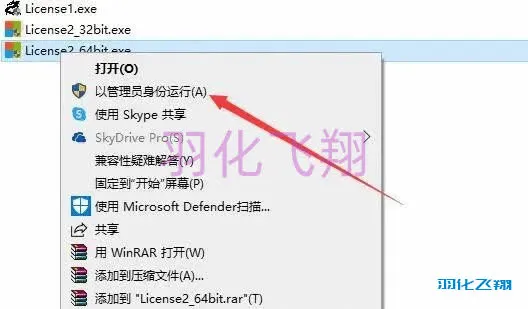
2)点击【office激活】,显示【successful】说明成功了。
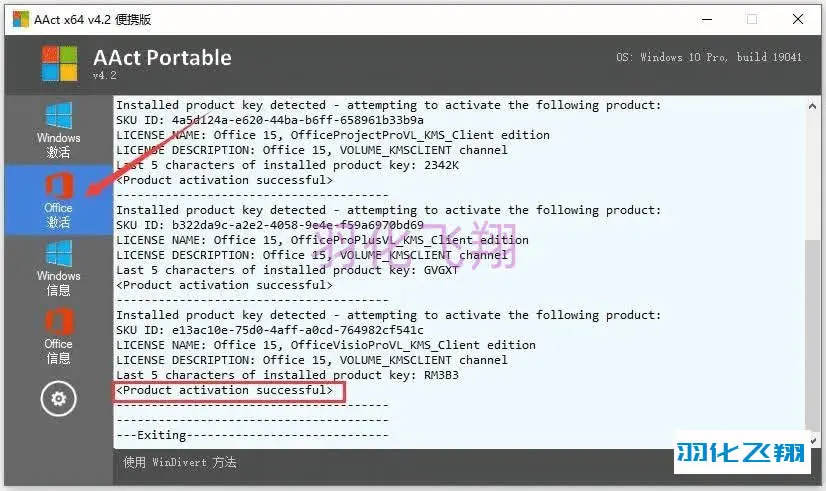
11.接下来我们打开开始菜单,点击visio,直接打开软件。
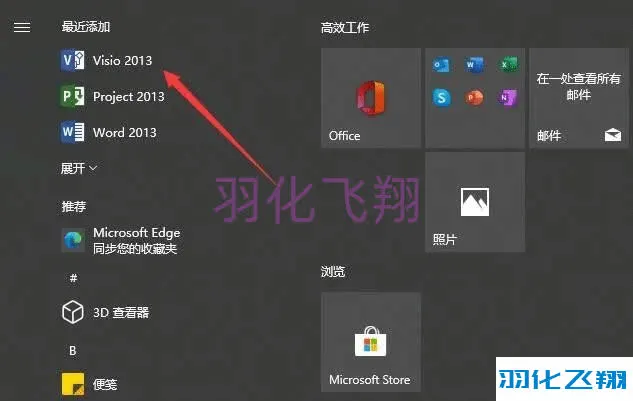
12.点击【基本框图】。
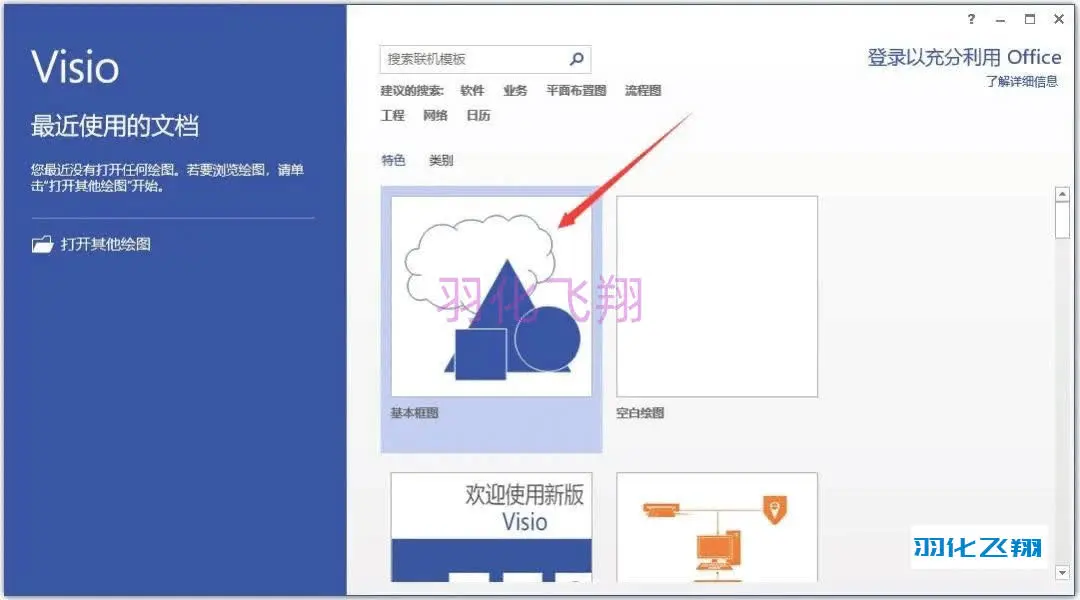
13.点击创建,进入【Visio】。
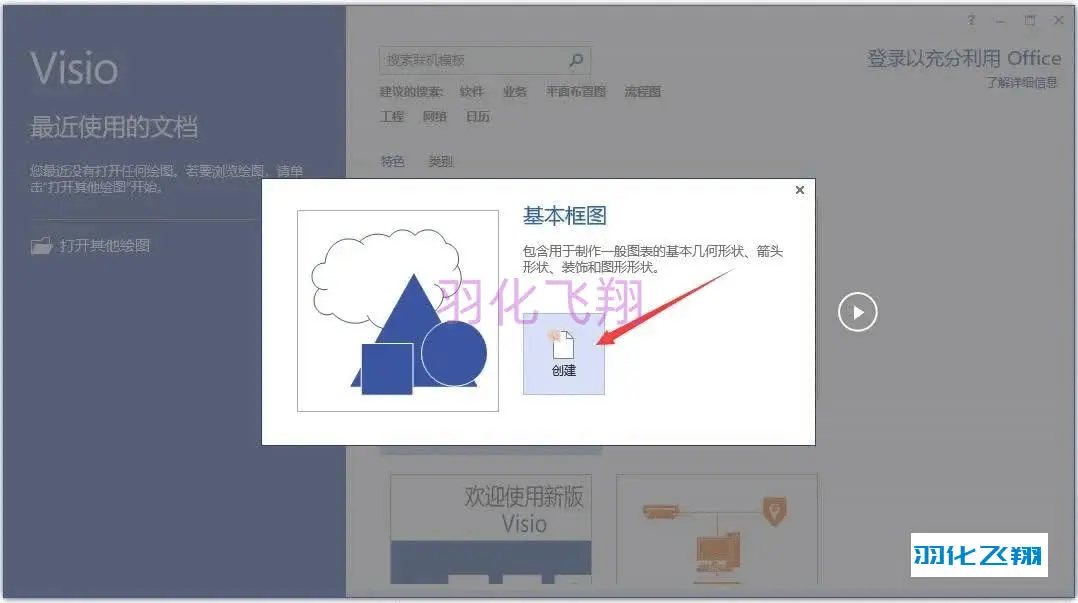
14.点击【文件】。

15.点击【帐户】,可以看到【激活的产品】字样,我们可以使用该软件了。
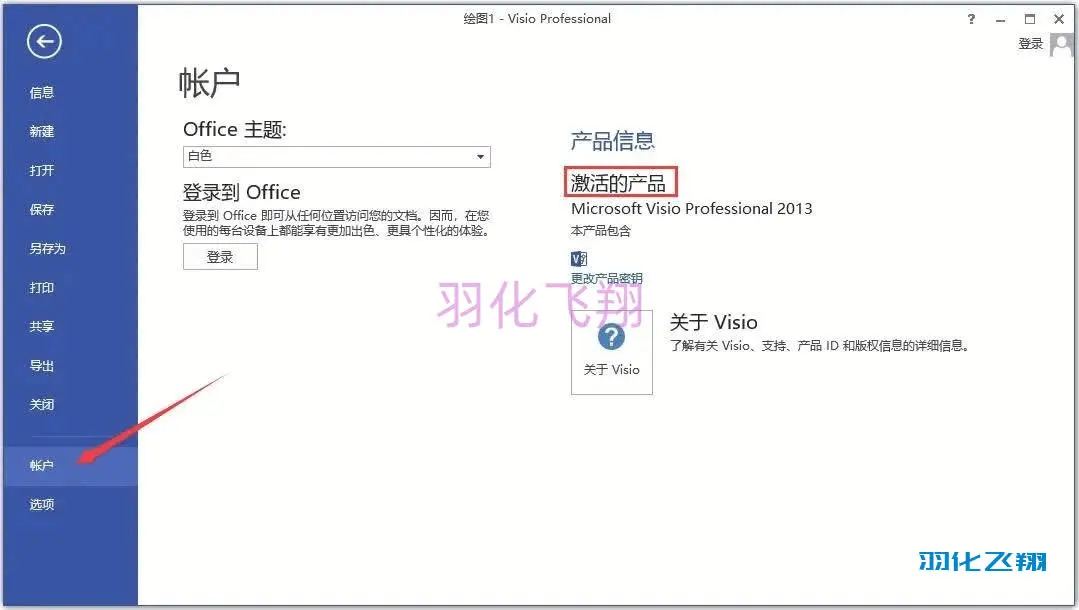
16.这样我们就按照成功了,羽化飞翔分享到此结束,喜欢点个赞哟。
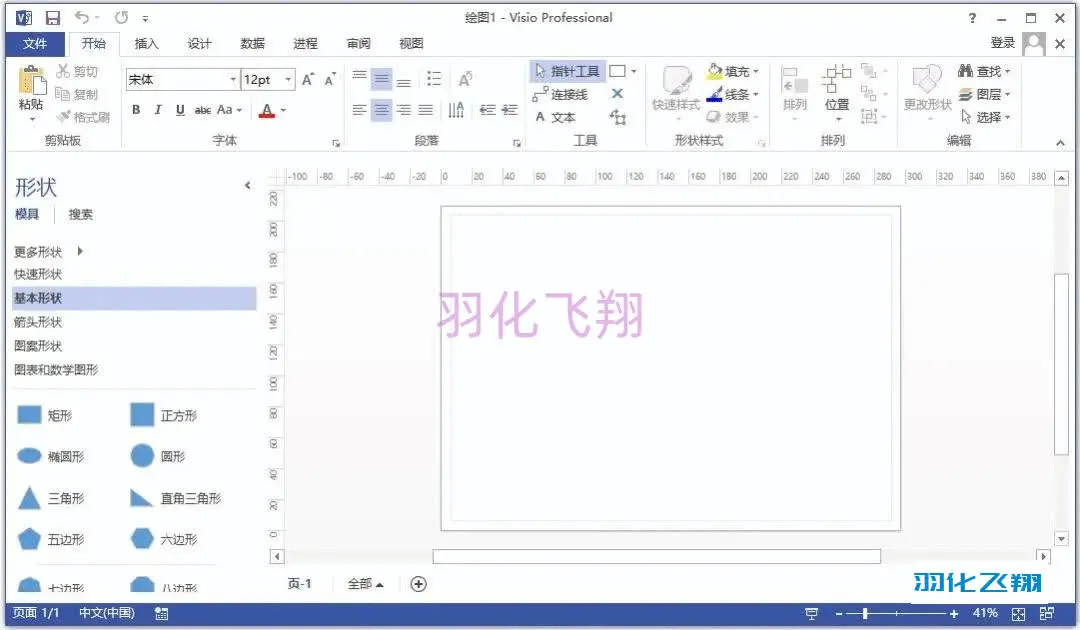
重要提示
虚拟资源具有可复制性: 建议具有一定思考和动手能力的用户获取,并且学习使用。本站资源均为网友收集整理而来,仅供学习和研究使用。
请谨慎考虑: 小白用户和缺乏思考动手能力者不建议赞助。
虚拟商品购买须知: 虚拟类商品,一经打赏赞助,不支持退款。请谅解,谢谢合作!
如有解压密码: 看下载页、看下载页、看下载页。




